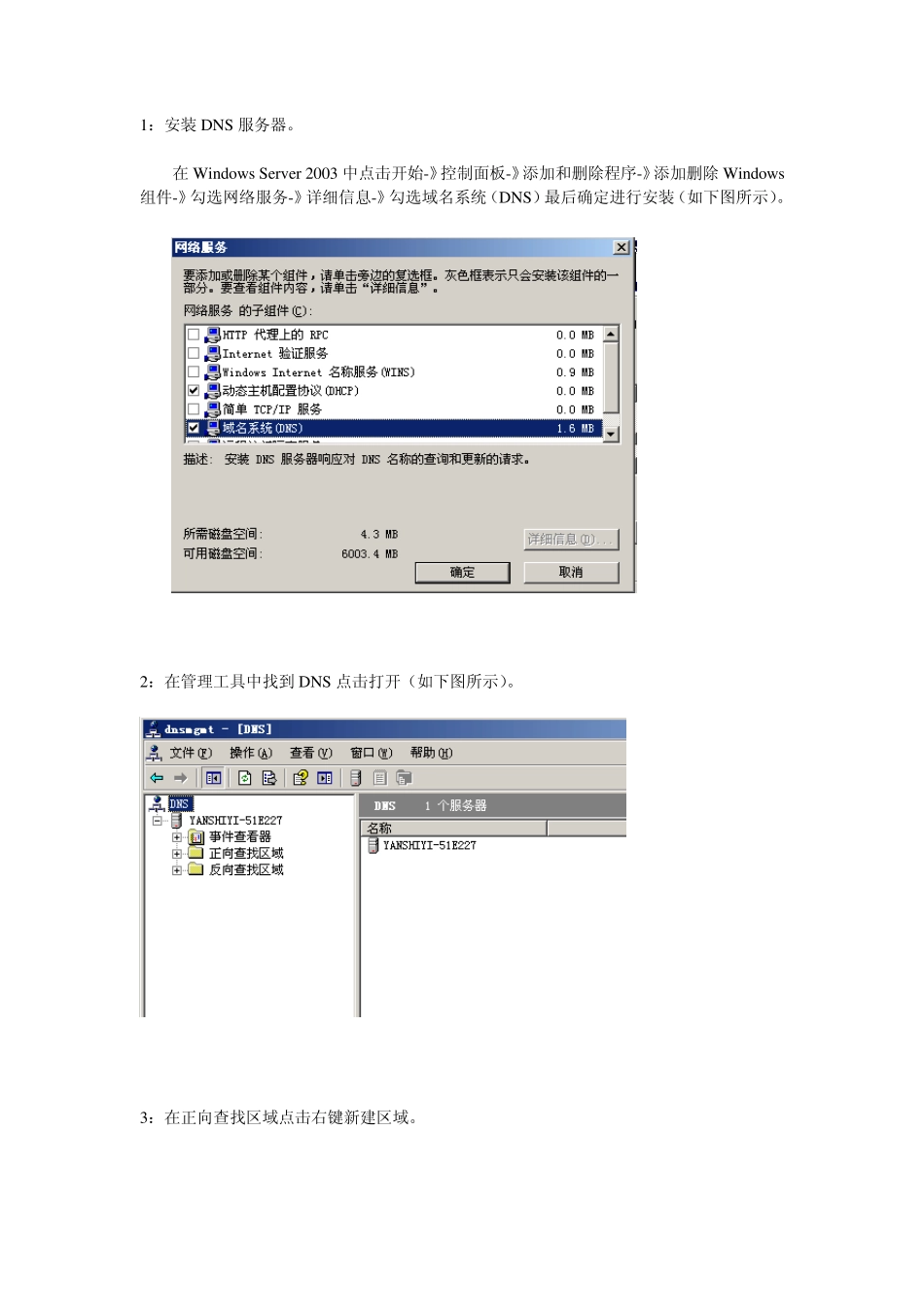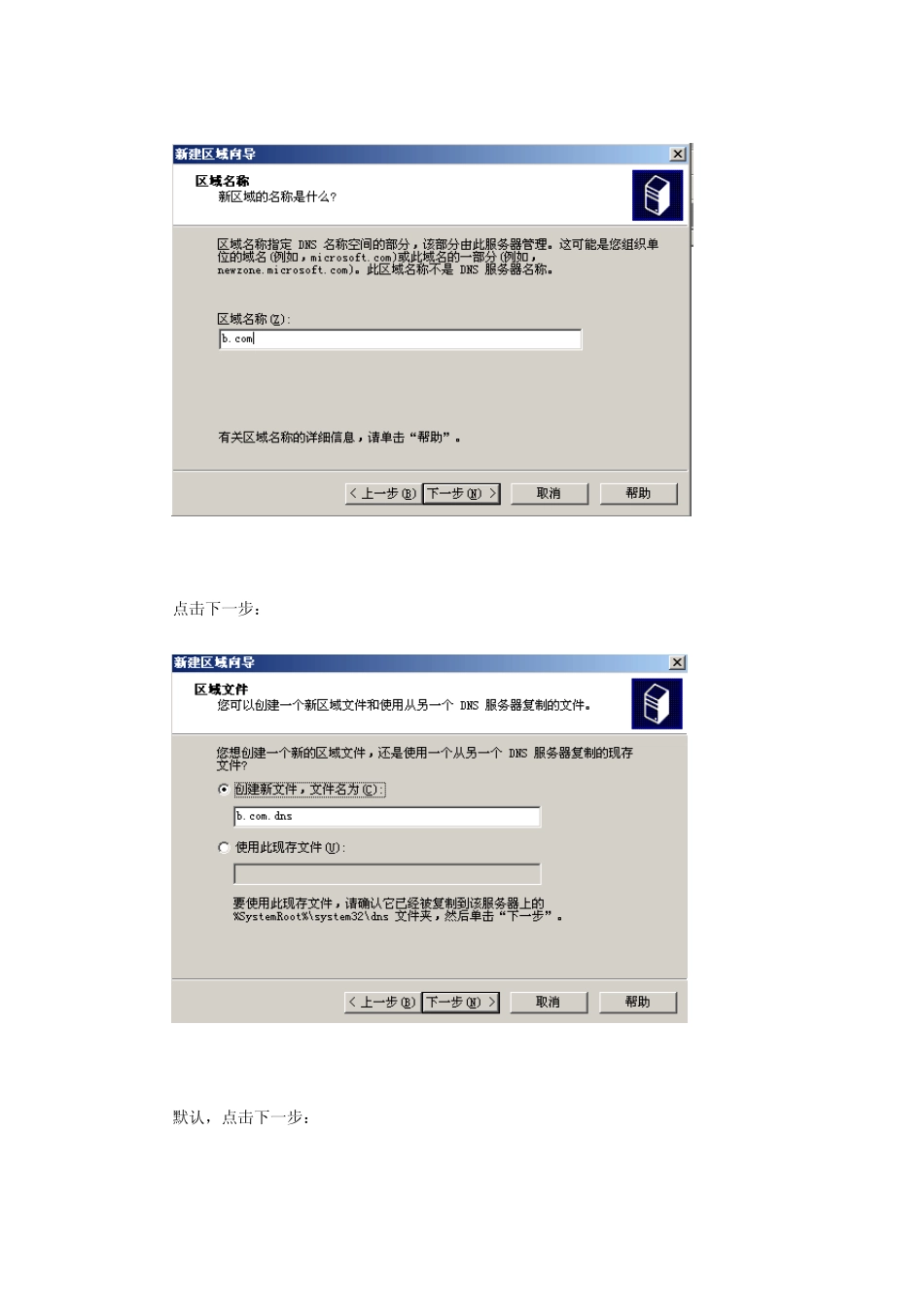1:安装DNS 服务器。 在 Window s Server 2003 中点击开始-》控制面板-》添加和删除程序-》添加删除 Window s 组件-》勾选网络服务-》详细信息-》勾选域名系统(DNS)最后确定进行安装(如下图所示)。 2:在管理工具中找到 DNS 点击打开(如下图所示)。 3:在正向查找区域点击右键新建区域。 点击下一步: 选择主要区域。点击下一步:区域名称 b.com 点击下一步: 默认,点击下一步: 默认,点击下一步: 点击完成。 4:在域 b.com 上点击右键新建主机。 名称:web;IP 地址:为主机IP。点击添加主机完成。 5:新建别名。 别名:yan; 目标主机的完全合格的域名点击浏览选择 web.b.com 点击确定完成。 6:在客户机上设置并进行测试。 网上邻居-》属性-》本地连接-》属性-》双击TCP/IP 进行设置。 选择使用下面的 IP 地址,IP 地址和主机的在同一个网段。首选 DNS 服务器为 Window sServer2003 的主机 IP 地址(192.168.1.120)。点击确定。 下面进行测试:在客户机中运行cmd 。ping 别名。成功将 w eb.b.com 解析为主机IP192.168.1.120。 7:反向查找区域。反向区域是根据 IP 地址查找主机名。 新建区域查找: 网络 ID 为你的局域网所在网段,点击下一步。 默认点击下一步。 默认点击下一步: 点击完成。 8:在反向查找查找区域中点击右键新建指针。 点击浏览选择主机名为:w eb.b.com 主机IP 号把0 改为120 点击确定完成。 下面在客户机中进行测试。运行 cmd 在命令行上输入 nslookup 测试成功!